Ze zeggen dat als je wilt beweren dat je Apple-apparaten maximaal gebruikt, je sneltoetsen en gebaren moet kunnen beheren. Juist dankzij hen kun je het dagelijkse functioneren op een iPhone, iPad of Mac aanzienlijk vergemakkelijken. Maar zelfs vandaag de dag hebben sommige gebruikers geen idee dat er gebaren op de iPhone bestaan. De meeste mensen kennen de basisgebaren die worden gebruikt om een iPhone met Face ID te bedienen, en daar houdt het op. Dat is precies waarom we dit artikel voor je hebben voorbereid in ons magazine, waarin we 10 minder bekende iPhone-gebaren onder de loep nemen die je misschien nog niet kende. De eerste 5 gebaren vind je direct in dit artikel, de volgende 5 vind je in ons zustermagazine, zie onderstaande link.
Het zou kunnen interesseer je
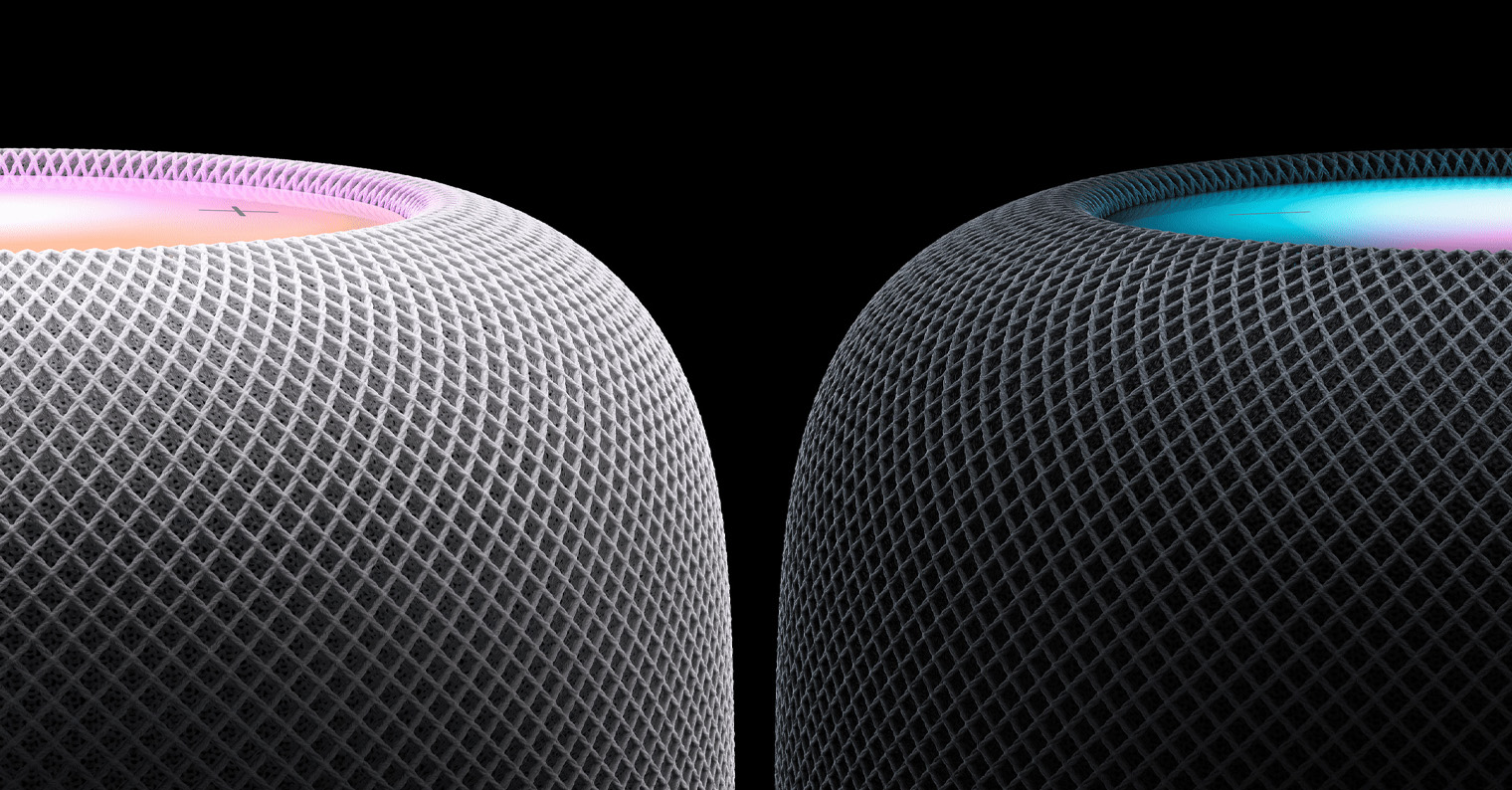
Virtuele trackapd
Als u een lange tekst op uw iPhone schrijft die grammaticaal correct moet zijn, is de kans relatief groot dat autocorrectie mislukt of dat u een fout maakt. In dit geval hoeven de meeste gebruikers alleen maar onzichtbaar op de plek van de fout te tikken om de cursor te plaatsen en deze te repareren. Maar wat gaan we tegen onszelf liegen - deze procedure is erg ingewikkeld en je raakt zelden de juiste plek met je vinger. Maar wist u dat u een virtueel trackpad kunt gebruiken? Je activeert het iPhone XS en ouder (met 3D Touch) door met uw vinger ergens op het toetsenbord te drukken, na iPhones 11 en hoger door de spatiebalk ingedrukt te houden. Het toetsenbord wordt dan onzichtbaar en in plaats van de letters wordt een leeg gebied weergegeven dat als trackpad dient.
Zoom-video's
Als u een foto maakt, kunt u deze achteraf uiteraard eenvoudig inzoomen in de Foto's-applicatie. Maar weinig mensen weten dat je op dezelfde manier kunt inzoomen op een video. In dit geval is het inzoomen hetzelfde als elders, d.w.z door twee vingers te spreiden. Bij video is het mogelijk om tijdens het afspelen zelf in te zoomen op het beeld, of je kunt inzoomen voordat je begint met afspelen. De terugspeelzoom blijft actief, altijd op dezelfde plaats en in dezelfde mate. Het is mogelijk om met één vinger in het beeld te bewegen. Dus als je wat details in een video zoekt, is dat in Foto's in iOS echt een fluitje van een cent.
Toetsenbord verbergen in Berichten
In het artikel uit ons zustermagazine dat we aan het begin van dit artikel noemden, hebben we samen gekeken hoe je kunt zien op welk tijdstip alle berichten zijn verzonden. Maar daar houden de mogelijkheden van gebaren binnen de Berichten-applicatie niet op. Soms komt u in een situatie terecht waarin u het toetsenbord snel moet verbergen. De meesten van ons trekken in dat geval het gesprek omhoog, waardoor het toetsenbord verdwijnt. Maar wist je dat je het gesprek helemaal niet hoeft te verplaatsen om het toetsenbord te verbergen? In dit geval is het eenvoudig genoeg dat u ze veegden met hun vinger van boven naar beneden over het toetsenbord, waardoor het toetsenbord onmiddellijk wordt verborgen. Helaas werkt deze truc niet in andere apps.

Schudden en terug
Het kan je zijn overkomen dat je in een applicatie op je iPhone zat en na een bepaalde beweging een melding op het display verscheen met zoiets als Actie ongedaan maken. De meeste gebruikers hebben absoluut geen idee wat deze functie eigenlijk doet en waarom deze verschijnt. Als ik nu zeg dat dit een van de zeer nuttige functies is, is de kans groot dat u mij niet zult geloven. Terwijl je op de Mac bijvoorbeeld op Command + Z kunt drukken om de laatste actie ongedaan te maken, ontbreekt deze optie op de iPhone gewoon... of toch? Op de iPhone kun je de laatste actie nu ongedaan maken door het apparaat te schudden, waarna informatie over het annuleren van de actie op het display verschijnt, waar u alleen op de optie hoeft te tikken om te bevestigen Actie annuleren. Dus de volgende keer dat u per ongeluk iets overschrijft of een e-mail verwijdert, onthoud dan dat u gewoon uw iPhone schudt en de actie annuleert.
Dosa
De iPhone 12 Pro Max is momenteel een van de grootste iPhones ooit geïntroduceerd. Hij heeft namelijk een 6.7-inch display, dat nog maar een paar jaar geleden praktisch als een tablet werd beschouwd. Op zo'n grote desktop kun je relatief genoeg beheren, vrijwel alle gebruikers zullen het met mij eens zijn dat het niet meer mogelijk is om zo'n gigant met slechts één hand te besturen. En hoe zit het dan met vrouwen die veel kleinere handen hebben vergeleken met mannen. Maar het goede nieuws is dat Apple hier ook aan heeft gedacht. Ingenieurs hebben specifiek de Reach-functie toegevoegd, waarmee de bovenste helft van het scherm naar beneden wordt verplaatst, zodat je er gemakkelijker bij kunt. Het is voldoende om het bereik te activeren plaats uw vinger ongeveer twee centimeter van de onderkant van het scherm en veeg vervolgens met uw vinger naar beneden. Als u Reach niet kunt inschakelen, moet u dit activeren Instellingen -> Toegankelijkheid -> Aanraken, waar geactiveerd met de schakelaar Bereik.
 Vlieg de wereld rond met Apple
Vlieg de wereld rond met Apple 














Indien mogelijk zal ik u de volgende keer vragen om van elke zin één pagina te maken. Het zal prettiger zijn om te lezen...
Hallo, de paginering voor dit soort artikelen lijkt ons op de redactie veel duidelijker. Voorlopig ben jij de eerste die klaagt. Misschien vind je de verandering niet leuk, maar helaas kunnen we niet iedereen in het leven tevreden stellen. Prettige dag.
Het is interessant dat ik mensen erop observeer in vrijwel alle discussies, waar journalisten het introduceerden, maar jij merkte het niet ;)
Ik weet werkelijk niet wat jij duidelijk vindt aan het feit dat iemand door 5 zinnen meerdere pagina's ballast en advertenties moet vinden.
Ik ben het er ook mee eens dat de paginering niet prettig is om te lezen en mij er vaak van weerhoudt het hele artikel te lezen.
Het is dus voor iedereen duidelijk dat elke pagina nieuwe advertenties bevat. Er is geen ander punt... het leest als stront, het ziet eruit als stront, ik blokkeer partijdige artikelen meteen...
En nu echt interessant nieuws? :-)
U kunt het nieuws lezen op onze zustersite letemsvetemapplem.eu. Bij Jablíčkář concentreren we ons vooral op tips en trucs, opmerkingen, instructies en mogelijk enkele van onze eigen creaties - zelfs doordeweeks zijn er elke dag drie nieuws uit de wereld van Apple.
En bovendien betekent dit niet dat, alleen omdat u bepaalde dingen weet, andere gebruikers die misschien niet zo ervaren zijn, er ook van op de hoogte zijn.
👍👈
Hallo, het gepagineerde artikel is ontwerpverspilling.
Ik begrijp dat ze geld moeten verdienen op de site, maar de afgelopen jaren is het op zijn zachtst gezegd een visuele puinhoop geworden. Ik lees de artikelen steeds minder graag, alleen al omdat het allemaal zo verwarrend is.